Как перенести контакты с sony ericsson на sony – Как перенести контакты с Sony Ericsson на Android
Как перенести контакты с Sony Ericsson на Android
Привет!
Недавно я купил «Андройдофон» и встала проблема переноса контактов с моего старенького Sony Ericsson. В этой статье я расскажу, как можно перенести в гугл — аккаунт все свои контакты.
Синхронизация.
Да, есть такой пункт во всех или почти во всех «Сонэриках». Он позволяет подключаться к серверу и экспортировать или импортировать от туда информацию, а в частности список контактов. Давайте его настроим:
Заходим в Меню — > Органайзер — > Синхронизация — > Новая учетная запись — > Адрес сервера: https://m.google.com/syncml — > Имя пользователя: Ваш почтовый ящик на google (например, [email protected]) — > Пароль: ******** (пароль от ящика) — > Подключение выбираете как для браузера (например, MTS GPRS или TELE2 INTERNET) — > Приложения (в этом пункте выбираете Контакты и, если нужно, что-нибудь на свой вкус) — > Парам.прилож — > Контакты — > Имя базы данных
Всё, теперь можно нажать Ок и в Синхронизации нажать на Пуск. Если все сделали правильно, то должен пойти отсчет 1/115 (где 115 это количество контактов). Скорость зависит от пропускной способности канала.
Заходим в «гуглопочту», далее во вкладку контакты, там должен быть весь наш импортированный список контактов с телефона. Редактируем, если нужно, удаляем лишнее, добавляем даты рождения и прочую информацию. Если будете дальше пользоваться старым телефоном, то можете поставить синхронизацию по расписанию (Синхронизация — > ваш профиль — > изменить — > интервал синхронизации — > выбираете нужное значение).
Что бы не было путаницы, я удалил с сим-карты все контакты в новом телефоне, теперь там только те, которые находятся в аккаунте googl’a .
Задача выполнена. Проверено на телефонах Sony Ericsson C702 и Sony Ericsson Elm.
Возможные проблемы
Синхронизация может и не произойти, однако в большинстве случаем дело решается перепрошивкой на более новую версию. Или же решается с помощью MyPhoneExplorer.
Помимо C702 у меня есть еще более старенький, но очень крепкий K750i, однако, я все никак не мог установить не него драйвер на Windows 7. И как раз на нем я не смог настроить синхронизацию.
Установка драйвера k750i на Windows 7.
Качаем архив с сайта sonyericsson.com.
Распаковываем в папку. Заходим в диспетчер устройств (Мой компьютер — > Свойства — > Диспетчер устройств — > находим там объекты с желтым восклицательным знаком (это значит, что с ним есть проблемы) — > нажимаем правую кнопку — > обновить драйвер — > выбираете ту папку, куда распаковали архив. Потом появятся еще несколько таких объектов, действия такие же.
Заходим в MyPhoneExplorer.
Подключаем телефон и синхронизируем контакты, там все просто. Контакты можно копировать из профиля в профиль. Так я скопировал уже отредактированные контакты со своего Optimus One на K750i. Теперь жить можно!
Надеюсь, вам пригодятся эти инструкции.
Ваш Atamovich
Обновление: В комментариях Сергей Сигайлов подсказал, что есть еще один способ: «На SE джойстик вниз, вылезут контакты/дополнительно/передать все/ выбрать блютуз. Подтвердить и дождаться передачи контактов на андроиде. На андроиде выбрать импорт \ экспорт контактов, выбрать откуда импортировать, выбрать файл .vcf, несколько секунд ждем, и все готово. Конкретно, все проделывал только что с SE k750i на МТС смартфон 975.»
Поделиться в социальных сетях
atamovich.ru
Как перенести контакты с Sony Xperia на Sony Xperia?
Перенос контактов с Sony Xperia на Sony Xperia

Нередко при покупке нового телефона приходится вручную переносить все ваши контакты на другой телефон. Кроме ручного переноса существует много методов, которые намного проще и удобнее. Для примера возьмем телефон Sony Xperia на операционной системе Android. Если Вы не готовы проводить подобную операцию самостоятельно – обратитесь в сервисный центр Sony Xperia.
Существует множество методов переноса контактов, мы расскажем всего несколько, самых простых и распространенных.
1 Передача контактов с помощью компьютера
Осуществляется при помощи приложения Xperia Transfer. Нужно просто установить на компьютер Xperia Companion -> подключить устройство через USB-шнур к компьютеру -> открыть установленную программу и действовать по указаниям инструкции.
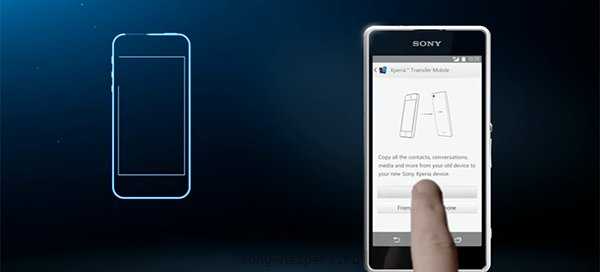
2 Передача контактов с использованием сети Интернет
Для начала нужно синхронизировать старое устройство с учетной записью (Facebook, Google Sync и другие), для этого нужно выйти на главный экран устройства, и в параметрах найти «Учетные записи и синхронизация» -> выбрать нужную запись (Facebook, Google и другие) -> нажать «Синхронизировать». Тем самым Вы передадите информацию с телефона на вашу учетную запись в интернет и при повторной синхронизации с другого устройства, Вы получите эти данные назад, в нашем случае – контакты.
3 Перенос при помощи BlueTooth
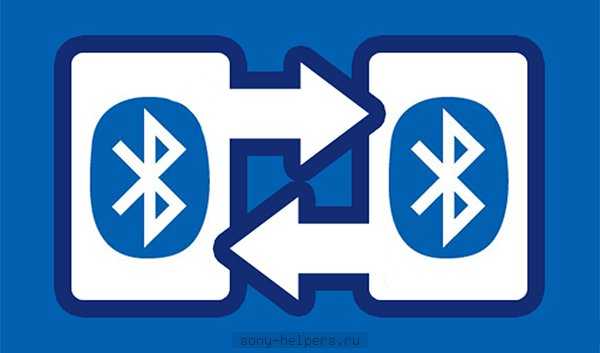
Для этого всего на всего нужно активировать функцию BlueTooth на обоих устройствах -> на одном выделить нужные контакты и отправить, на втором их принять.
4 Копирование при помощи SIM
Для этого нужно необходимые контакты сохранить(импортировать) на SIM-карту (в меню контакта), после её нужно переставить в другой телефон и снова сохранить с карты в память телефона. При использовании этого метода часть информации может быть утеряна, потому что карта имеет довольно ограниченное количество памяти.
5 Копирование при помощи SD-карты памяти
Тут алгоритм такой же, как и при импортировании с SIM.
В этой статье представлены основные методы переноса контактов. Также существует множество различных программ, которые можно скачать на PlayMarket, с их помощью можно переносить контакты с одного телефона на другой.

Источник: http://supposny.ru/
Не помогла статья?
Вы можете задать вопрос мастерам из нашего сервисного центра, позвонив по телефону или написав свой вопрос на форму обратной связи.
Ваше сообщение отправлено.
Спасибо за обращение.
supposny.ru
Перенос контактов | Sony Xperia XA1
Перенос контактов
Существует несколько способов передачи контактов на новое устройство. Можно
синхронизировать контакты из учетной записи в сетевой службе или импортировать их
непосредственно с другого устройства.
Если вы синхронизировали контакты на старом устройстве с использованием учетной записи в
Интернете, например Google Sync™ или Microsoft
®
Exchange ActiveSync
®
, то с помощью этой
учетной записи можно перенести контакты на новое устройство.
Например, можно скопировать контакты на карту памяти, сохранить их на SIM-карте или
использовать технологию Bluetooth
®
. Более конкретные сведения о переносе контактов со старого
устройства см. в соответствующем руководстве по эксплуатации.
Подробную информацию о выборе способа переноса см. на странице www.sonymobile.com/
support/.
Синхронизация контактов на новом устройстве с учетной записью синхронизации
1
Перейдите на Начальный экран и коснитесь значка , затем выберите .
2
Коснитесь и Управление аккаунтами.
3
Выберите учетную запись, с которой нужно синхронизировать контакты, а затем коснитесь
> Синхронизировать сейчас.
Необходимо войти в соответствующую учетную запись синхронизации, прежде чем
синхронизировать контакты с ней.
Импорт контактов с SIM-карты
При передаче контактов на SIM-карту или с нее некоторые контакты могут дублироваться
на целевом устройстве. Информацию по решению этой проблемы см. в разделе
Как
избежать дублирующихся записей в приложении «Контакты»
на странице 82.
1
Перейдите на Начальный экран, коснитесь и .
2
Коснитесь , затем коснитесь Импорт/экспорт > Импорт с SIM-карты.
3
Выберите место для сохранения контактов.
4
Выберите контакты для импорта. Чтобы импортировать отдельный контакт, найдите и
коснитесь его. Чтобы импортировать все контакты, коснитесь , а затем
Импортировать все.
Импорт контактов с карты памяти
1
Перейдите на Начальный экран, коснитесь и .
2
Нажмите , затем коснитесь Импорт/экспорт > Импортировать с SD-карты
или внутреннего накопителя (файл VCF).
3
Выберите место для сохранения контактов.
4
Коснитесь SD-карта.
5
С помощью касания выберите файлы, которые требуется импортировать.
Импорт контактов с помощью технологии Bluetooth
®1
Убедитесь, что функция Bluetooth
®
включена и в параметрах устройства задан режим
видимости.
2
При получении уведомления о входящем файле перетащите строку состояния вниз и
коснитесь уведомления, чтобы принять файл.
3
Коснитесь Принять для начала передачи файла.
4
Перетащите строку состояния вниз. По завершении передачи коснитесь уведомления.
5
Коснитесь полученного файла и выберите место, где нужно сохранить контакты.
79
Это Интернет-версия документа. © Печать разрешена только для частного использования.
sony-xperia-xa1.xphonehelp.com
Xperia Transfer Mobile – переносим данные из старого смартфона в Sony Xperia
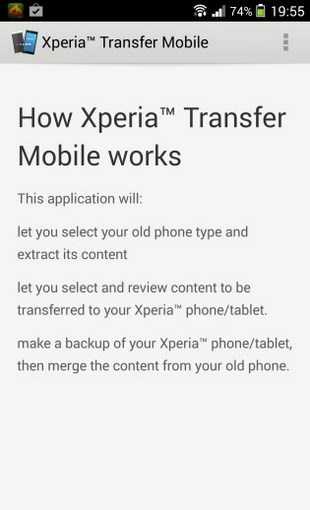
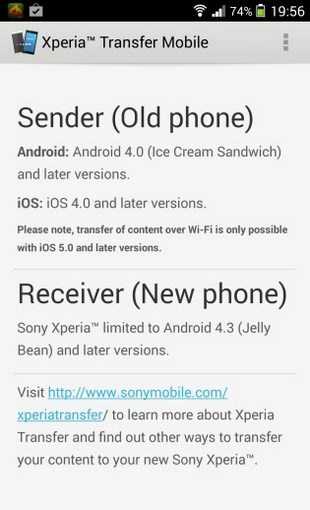
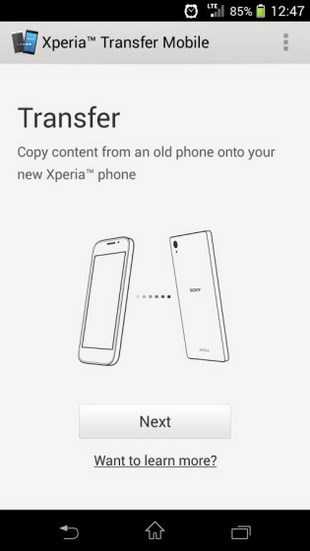
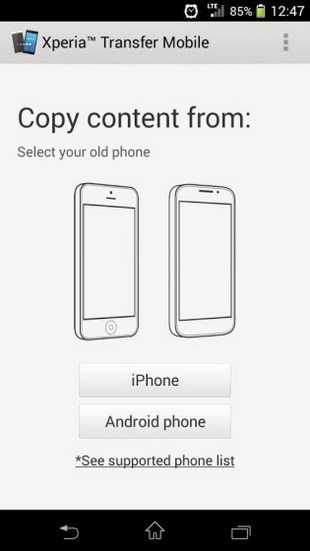
Xperia Transfer Mobile работает как с Android так и с iOS смартфонами и все что вам нужно для перемещения информации это скачать, установить и запустить программу в своем Сони Иксперия и провести его сопряжение со старым устройством. Выберите все необходимое для переноса и нажмите кнопку подтверждения действий. Передача осуществляется по безпроводному каналу NFC абсолютно безопасно. Портировать можно:
- Контакты
- Сообщения
- Календарь
- Заметки и Закладки
- Музыку, Видео и Фото
- Соответствующие приложения с iPhone
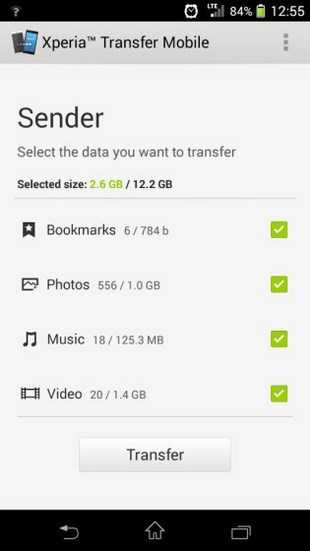
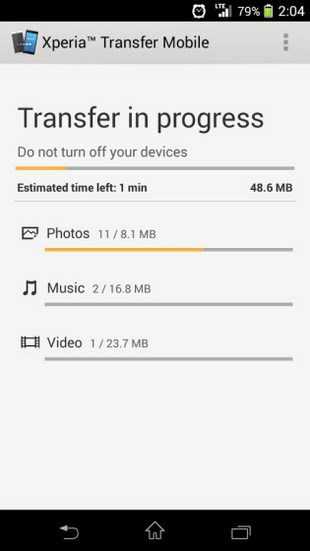
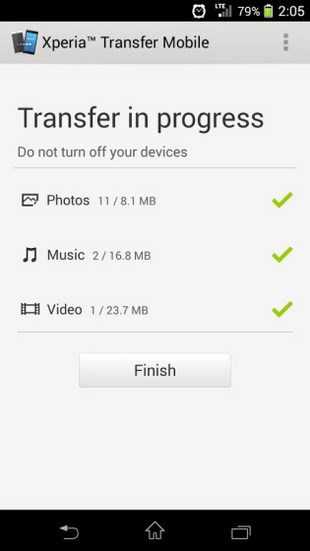
Теперь вы знаете как перенести контакты, сообщения и другие файлы на Sony Xperia со старого смартфона и сделать это быстро и безопасно, а загрузить любую из программ можно по ссылкам внизу новости.
Скачать Xperia Transfer Mobile
Маркет Play Google | Я.Диск | Dropbox
Скачать Xperia Transfer
Маркет Play Google | Я.Диск | Dropbox
Вконтакте
Google+
Одноклассники
Виджет от SocialMartТакже рекомендуем:
Похожие статьи:
xperia-droid.ru
Как перенести контакты с sony ericsson на android — Ремонт ПК
21 апреля 2011 Windows, Полезности и Вкусности
Привет!
Недавно я купил «Андройдофон» и встала проблема переноса контактов с моего старенького Sony Ericsson. В этой статье я расскажу, как можно перенести в гугл — аккаунт все свои контакты.
Синхронизация.
Да, есть такой пункт во всех или почти во всех «Сонэриках». Он позволяет подключаться к серверу и экспортировать или импортировать от туда информацию, а в частности список контактов. Давайте его настроим:
Заходим в Меню — > Органайзер — > Синхронизация — > Новая учетная запись — > Адрес сервера: https://m.google.com/syncml — > Имя пользователя: Ваш почтовый ящик на google (например, [email protected]) — > Пароль: ******** (пароль от ящика) — > Подключение выбираете как для браузера (например, MTS GPRS или TELE2 INTERNET) — > Приложения (в этом пункте выбираете Контакты и, если нужно, что-нибудь на свой вкус) — > Парам.прилож — > Контакты — > Имя базы данных contacts (имя пользователя и пароль можно оставить пустыми).
Всё, теперь можно нажать Ок и в Синхронизации нажать на Пуск. Если все сделали правильно, то должен пойти отсчет 1/115 (где 115 это количество контактов). Скорость зависит от пропускной способности канала.
Заходим в «гуглопочту», далее во вкладку контакты, там должен быть весь наш импортированный список контактов с телефона. Редактируем, если нужно, удаляем лишнее, добавляем даты рождения и прочую информацию. Если будете дальше пользоваться старым телефоном, то можете поставить синхронизацию по расписанию (Синхронизация — > ваш профиль — > изменить — > интервал синхронизации — > выбираете нужное значение).
Что бы не было путаницы, я удалил с сим-карты все контакты в новом телефоне, теперь там только те, которые находятся в аккаунте googl’a .
Задача выполнена. Проверено на телефонах Sony Ericsson C702 и Sony Ericsson Elm.
Возможные проблемы
Синхронизация может и не произойти, однако в большинстве случаем дело решается перепрошивкой на более новую версию. Или же решается с помощью MyPhoneExplorer.
Помимо C702 у меня есть еще более старенький, но очень крепкий K750i, однако, я все никак не мог установить не него драйвер на Windows 7. И как раз на нем я не смог настроить синхронизацию.
Установка драйвера k750i на Windows 7.
Качаем архив с сайта sonyericsson.com.
Распаковываем в папку. Заходим в диспетчер устройств (Мой компьютер — > Свойства — > Диспетчер устройств — > находим там объекты с желтым восклицательным знаком (это значит, что с ним есть проблемы) — > нажимаем правую кнопку — > обновить драйвер — > выбираете ту папку, куда распаковали архив. Потом появятся еще несколько таких объектов, действия такие же.
Заходим в MyPhoneExplorer.
Подключаем телефон и синхронизируем контакты, там все просто. Контакты можно копировать из профиля в профиль. Так я скопировал уже отредактированные контакты со своего Optimus One на K750i. Теперь жить можно!
Надеюсь, вам пригодятся эти инструкции.
Ваш Atamovich
Обновление: В комментариях Сергей Сигайлов подсказал, что есть еще один способ: «На SE джойстик вниз, вылезут контакты/дополнительно/передать все/ выбрать блютуз. Подтвердить и дождаться передачи контактов на андроиде. На андроиде выбрать импорт \ экспорт контактов, выбрать откуда импортировать, выбрать файл .vcf, несколько секунд ждем, и все готово. Конкретно, все проделывал только что с SE k750i на МТС смартфон 975.»
Похожие статьи:
Source: atamovich.ru
Почитайте еще:
remont-pc.uef.ru